Uruchamianie oprogramowania z Quick Toolbox
Z poziomu programu Quick Toolbox możesz uruchomić oprogramowanie lub otworzyć przewodniki z Ekranu głównego.
-
W obszarze powiadomień na pulpicie kliknij
 (Canon Quick Toolbox).
(Canon Quick Toolbox).Pojawi się Ekran główny.
 Uwaga
Uwaga-
Jeśli ikona nie jest wyświetlana w obszarze powiadomień na pulpicie, wykonaj poniższą procedurę, aby rozpocząć.
-
Windows 8.1/Windows 8:
Na ekranie Uruchom kliknij Quick Toolbox,
Jeśli opcja Quick Toolbox nie jest wyświetlana na ekranie Start, wybierz panel Wyszukaj (Search), a następnie wyszukaj „Quick Toolbox”.
-
Windows 7/Windows Vista/Windows XP:
W menu Start kliknij kolejno pozycje Wszystkie programy (All Programs) > Canon Utilities > Quick Toolbox > Quick Toolbox.
W obszarze powiadomień paska zadań na pulpicie pojawi się odpowiednia ikona. Zostanie również wyświetlony Ekran główny.
-
-
-
Wybierz drukarkę w obszarze Lista drukarek (Printer List).
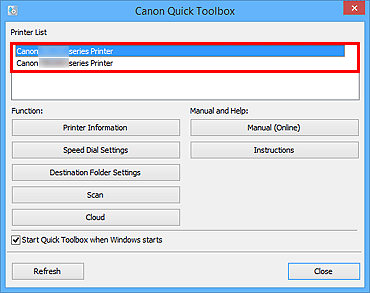
Elementy odpowiadające wybranej drukarce wyświetlą się z obszarze Funkcja (Function).
 Uwaga
Uwaga- Jeśli Twoja drukarka nie zostanie wyświetlona w oknie Lista drukarek (Printer List), kliknij przycisk Odśwież (Refresh).
-
Kliknij element, który chcesz użyć.
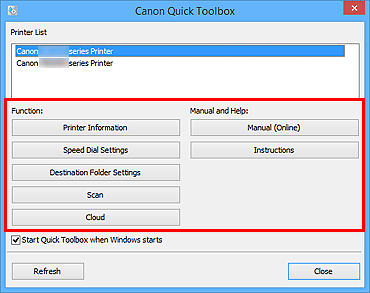
Oprogramowanie uruchomi się lub podręcznik zostanie otwarty.
 Uwaga
Uwaga- Elementy wyświetlone w oknie Funkcja (Function) i dostępne funkcje różnią się w zależności od drukarki wybranej w oknie Lista drukarek (Printer List).

